网卡驱动怎么安装,详细教您网卡驱动的安装操作
- 分类:win7 发布时间: 2018年02月24日 12:00:42
不知道大家在上网的时候有没有遇到电脑下方的网卡驱动显示的是“黄色叹号”,然后网页就不能打开了的情况,小编就遇到这样的情况,这个时候大家第一想到的肯定是网卡驱动有问题了,那怎么安装网卡驱动呢?下面,小编就为大伙准备了网卡驱动的安装的图文解说了。
在网络和电脑瞬速普及的今天,而的很多的用户都纷纷的使用上的,而安装网卡驱动是电脑的一个很基础的知识,问我怎么安装网卡驱动,虽然是基础,但是还是有不少人不会安装的,为此,小编就给大家带来了网卡驱动的安装操作了。
网卡驱动的安装操作
打开驱动精灵,然后点击“一键体检”
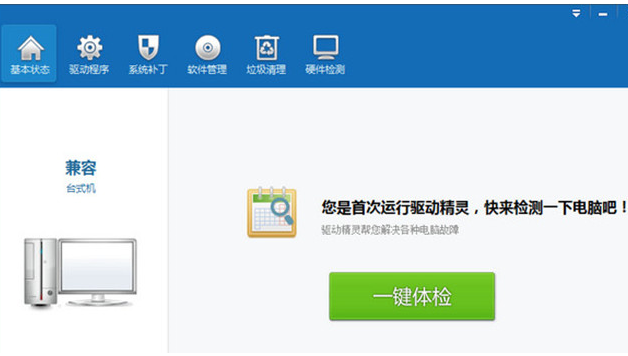
安装驱动电脑图解-1
点击被检测到需要更新的硬件驱动
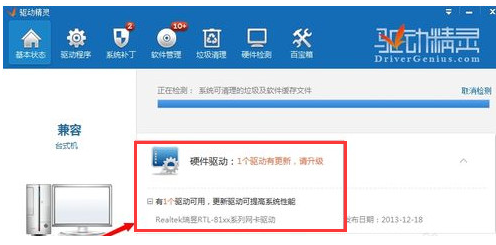
安装网卡驱动电脑图解-2
在弹出的对话框中选择“升级更新”,
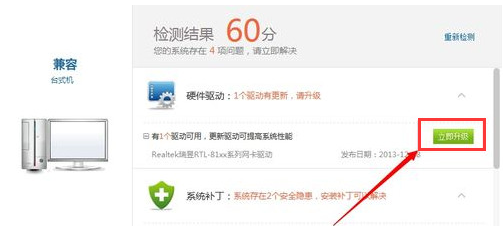
安装网卡驱动电脑图解-3
然后即会自动下载更新
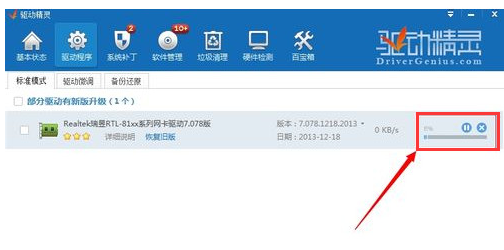
网卡电脑图解-4
下载完成以后,会弹出安装对话框,这里就比较简单了
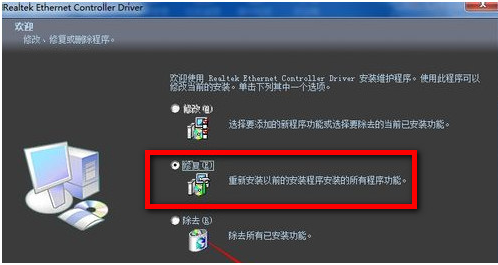
网卡电脑图解-5
根据系统的提示一直点击下一步即可,最后点击完成。更新完毕
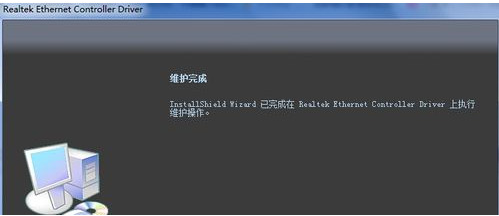
网卡电脑图解-6
最后返回驱动精灵万能网卡版主界面,重新体检,所有的硬件驱动程序就都是最新的了。
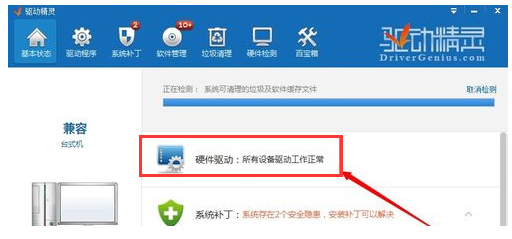
网卡电脑图解-7
以上就是网卡驱动的安装操作了。
猜您喜欢
- 0x000000f4,详细教您如何解决电脑蓝屏..2018/01/16
- 笔记本系统重装win7步骤教程..2022/05/19
- win7系统msconfig怎么设置最好..2021/11/20
- 屏幕刷新率多少合适,详细教您电脑屏幕..2018/08/25
- 教您如何新建文件夹2019/08/13
- 系统安装找不到现有分区,详细教您如何..2017/12/05
相关推荐
- 安全证书过期,详细教您怎么解决网站安.. 2018-09-15
- 电脑本地连接受限制或无连接,详细教您.. 2018-03-08
- win8系统新增的7大功能 2013-08-03
- 小编教你win7专业版激活工具有哪些.. 2018-12-03
- 电脑如何截图,详细教您电脑截图怎么截.. 2018-05-16
- 小编教你win7系统怎么设置电脑定时关.. 2019-03-26




 粤公网安备 44130202001059号
粤公网安备 44130202001059号